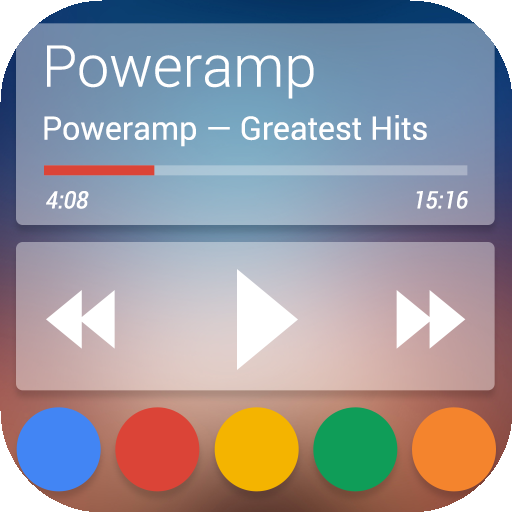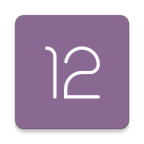百度网盘电脑版如何添加好友
2024-11-27 09:59:19来源:sxtmmc编辑:佚名
在日常生活和工作中,我们经常需要与他人分享文件资源。百度网盘作为一款功能强大的云存储工具,不仅提供了便捷的上传、下载服务,还允许用户之间添加好友并分享文件。那么,如何在电脑百度网盘上添加好友呢?以下将详细介绍操作步骤。
一、登录百度网盘
首先,确保你的电脑上已经安装了百度网盘客户端。打开百度网盘后,使用你的账号和密码登录。登录成功后,你会进入百度网盘的首页界面。
二、进入好友分享界面
在百度网盘的首页界面,你会看到上方有一个“好友分享”的选项。点击这个选项,进入好友分享界面。这个界面会显示你当前的好友列表以及相关的分享信息。
三、添加好友
1. 点击加号按钮:在好友分享界面的左下角,你会看到一个“+”按钮。点击这个按钮,会弹出一个选项菜单。
2. 选择添加好友:在弹出的选项菜单中,选择“添加好友”选项。这个选项会打开一个添加好友的对话框。
3. 输入好友信息:在添加好友的对话框中,你需要输入你想要添加的好友的百度账号、用户名或者邮箱。确保输入的信息准确无误。
4. 搜索并添加:输入完好友信息后,点击“搜索”按钮。系统会开始搜索匹配的好友信息。搜索完成后,下方会显示搜索结果,包括好友的头像和信息。点击“加为好友”按钮,即可完成添加好友的操作。
四、注意事项
在添加好友的过程中,有几点需要注意:
- 确保输入的好友信息是正确的,否则可能无法搜索到对应的好友。
- 在添加好友时,无需对方验证通过,只要添加完成,你就可以在好友列表中找到该好友,并给对方分享文件资源。
- 如果你不想一个个地分享文件,还可以创建群组进行分享。创建群组的方法与添加好友类似,只需在好友分享界面点击“+”按钮,选择“创建群组”,然后勾选需要添加进群组的好友即可。
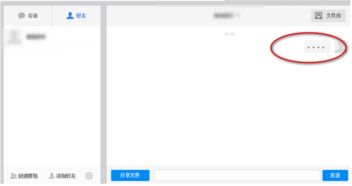
通过以上步骤,你就可以轻松地在电脑百度网盘上添加好友了。无论是个人文件分享还是团队协作,百度网盘都提供了便捷的工具和选项,让你的工作更加高效、便捷。